Een guide vinden en openen in de Dynamics 365 Guides HoloLens-app
Via het hoofdmenu kunt u een guide zoeken en openen in de Microsoft Dynamics 365 Guides-app voor HoloLens.
Kijk naar uw handpalm om het hoofdmenu te openen en selecteer vervolgens de knop Werkactiviteit.
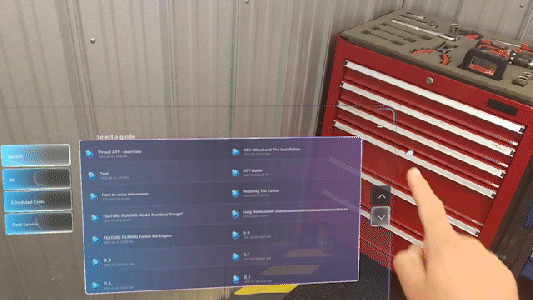
Gebruik direct aanraken om het tabblad Recent of Alle te selecteren en selecteer vervolgens de juiste guide of map met guides. Mappen worden weergegeven op het tabblad Alle, maar niet op het tabblad Recent. Als u een lange lijst met guides en/of mappen hebt, kunt u in de lijst bladeren met de pijl omhoog en omlaag aan de rechterkant van het scherm.
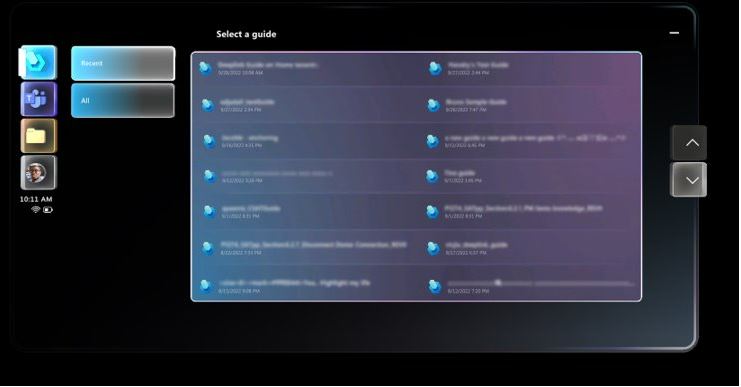
Tip
Als u het scherm Een guide of map selecteren wilt verwijderen uit de weergave, klikt u op de knop Minimaliseren aan de rechterkant van het scherm. U hoeft niet te onthouden waar u het scherm in uw omgeving zet. Als u het weer snel wilt openen, kijkt u weer naar uw handpalm om het hoofdmenu te openen en selecteert u vervolgens de knop Werkactiviteit.
Als u een guide zoekt, selecteert u de zoekknop onderaan het scherm om het holografische toetsenbord te openen. Voer enkele tekens van de guide die u zoekt in of gebruik de knop Microfoon om de tekens uit te spreken. Terwijl u begint met typen, wordt de lijst met guides automatisch gefilterd op de guidenamen die deze tekens bevatten. Zoekopdracht retourneert alle resultaten die overeenkomen met de tekens die u invoert.
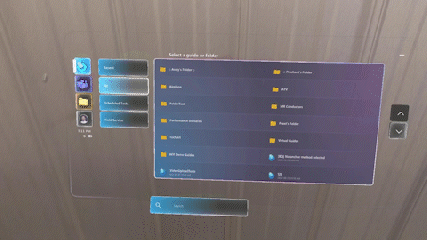
Selecteer de knop Sluiten aan de rechterkant van het toetsenbord om het toetsenbord te sluiten en terug te gaan naar de lijst met guides.
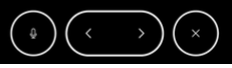
Wanneer u een guide selecteert, verschijnt het scherm Modus selecteren. Geef op of u de guide als auteur of operator wilt openen. Als u een verpakte guide, aangeduid met het pictogram
 , wilt weergeven, moet u Operator selecteren.
, wilt weergeven, moet u Operator selecteren.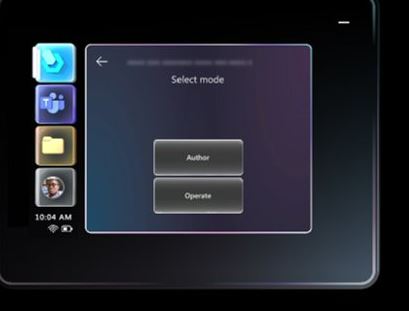
Opmerking
Als u een Dynamics 365 Guides-beheerder bent, kunt u de rol Operator toewijzen aan operators, zodat zij guides kunnen weergeven, maar niet bewerken. Als u de rol Operator toewijst aan een gebruiker, kan de gebruiker het scherm Modus selecteren overslaan en direct een guide openen. Zie Een auteurs- of operatorrol toewijzen aan een gebruiker voor meer informatie.